Capturar el primer plano en condiciones de mucha luz puede hacer que el cielo se desvanezca fácilmente en la toma. Aprenda a solucionar el problema con este tutorial paso a paso.
Los tutoriales de reemplazo del cielo se encuentran a montones en YouTube, y cada educador suele tener su propio método, utilizando una variedad de efectos y técnicas diferentes. . El siguiente proceso no explicará cómo reemplazar un cielo perfectamente capturado con algo un poco diferente, tal vez cambiar un cielo azul a un conjunto de nubes de hora dorada. Sin embargo, le mostrará cómo reemplazar un cielo reventado con algo más agradable a la vista.
Es sencillo y rápido. Para ser exactos, solo me llevó 54,3 segundos implementar el efecto listo para graduar y exportar .
La técnica requiere un cielo que se haya recortado por completo sin azul ni nubes visibles. Esto suele ser el resultado de disparar en la dirección del sol y exponer el primer plano cuando no tienes una cámara con gran rango dinámico. Las imágenes del siguiente ejemplo se tomaron en 2016 con la Panasonic GH4. Con 10 paradas de DR (perfil CineD), se encontrará con problemas como este.
Por supuesto, esta es una práctica de tiro que debes evitar. Puedes corregir esto filmando con el sol de espaldas, usando un filtro de densidad neutra graduado , o usar un excedente de iluminación para exponer para el cielo e iluminar el primer plano. Alternativamente, si no puede filmar en la dirección opuesta, puede esperar a otro momento del día.
No obstante, puede haber una razón por la que estos enfoques alternativos no sean posibles, y tienes que disparar de cara al sol y trabajar con un cielo despejado. No temáis. Así es como puede arreglar su metraje en menos de sesenta segundos .

Antes de empezar, necesitas una fotografía del cielo que sea del mismo tamaño (o más grande) que tu composición.
Crear una nueva composición
Importe su archivo de video y la foto del cielo. Lleva ambos archivos a tu línea de tiempo y coloca el cielo debajo del archivo de video.
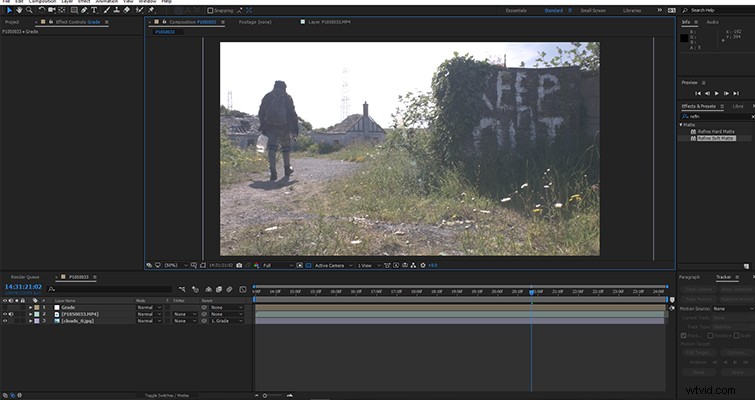
Efecto de clave de luminancia
Agregue el efecto Luma Key al archivo de video y cambie el tipo de clave a Key Out Brighter . Luego aumente el umbral hasta que su imagen regrese con la imagen del cielo debajo ahora llenando el cielo en el archivo de video. Esto es algo que será diferente con cada clip. Para mi tiro, 200 es perfecto.

Desafortunadamente, ahora nos queda una delgada línea blanca alrededor de algunos bordes de nuestra imagen.
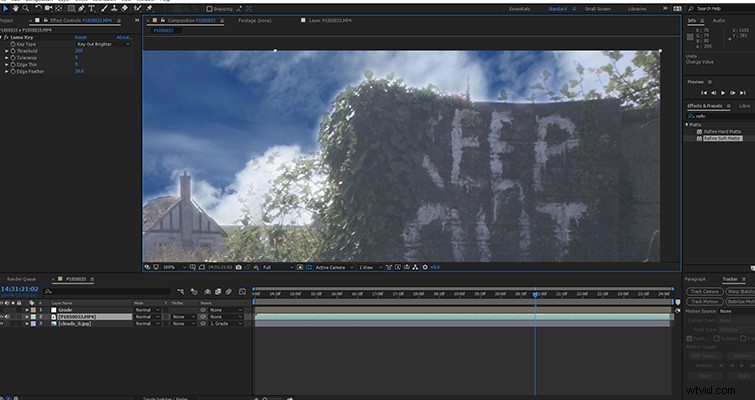
Refinar mate suave
Para solucionar esto, agregue un Perfeccionar mate suave al archivo de vídeo. Esto puede ser suficiente para algunas personas. Sin embargo, en tomas como la mía que incluyen follaje, deberá jugar con la configuración para refinar el efecto. Dependiendo de su metraje, la configuración que deberá ajustar es contraste , borde de desplazamiento , y cantidad de descontaminación. Si es necesario, también puede cambiar la configuración de Desvanecimiento de borde en Clave de luminancia efecto en el archivo de video.
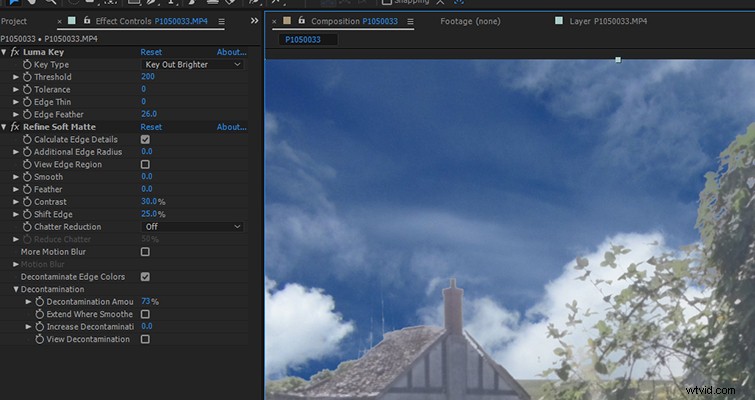
Ajustes finales
Finalmente, antes de que el clip de video esté listo para exportar o calificar, ajuste el brillo , saturación , o ligereza del cielo para que coincida con el archivo de video.

Esta es una excelente manera de reemplazar rápidamente un cielo quemado y eliminar cualquier problema de reflejos con el follaje o los objetos pequeños que se desvanecen en los reflejos apagados.
Una cosa a tener en cuenta; Como esencialmente estamos eliminando el cielo brillante, a menudo encontrará que cualquier objeto que quede atrapado dentro del cielo probablemente también se eliminará al refinar el efecto. Si miras el antes y el después, puedes ver que perdemos todo el poste telefónico. Puedes pensar que esto no es lo ideal; hasta cierto punto, no lo es. Sin embargo, debido a la luminosidad de la toma original, perdíamos algunos de los bordes del pilón. Por lo tanto, la imagen se ve más limpia sin ella.
Consejos adicionales:
- Si tiene una toma en movimiento, simplemente siga el movimiento y aplíquelo a la capa de nubes.
- Si obtuvo su imagen del cielo de un sitio web de imágenes de stock, es posible que desee agregar un desenfoque gaussiano (5-10) hacia el cielo para quitar la nitidez de la imagen.
- Al filmar, si sabe que esta toma finalmente será un "arréglelo en la publicación ” trabajo, asegúrese de tomar una variedad de fotografías del cielo bien expuestas para usarlas más tarde.
Para obtener más información sobre consejos de posproducción, consulte los artículos a continuación.
- Tutorial en vídeo:Cómo usar el complemento Modulación de After Effects
- 5 consejos para organizar sus composiciones en After Effects
- Cinco formas de realzar una toma aburrida con el cepillo rotativo
- Cree una pantalla de arranque inspirada en Cyberpunk 2077 en After Effects
